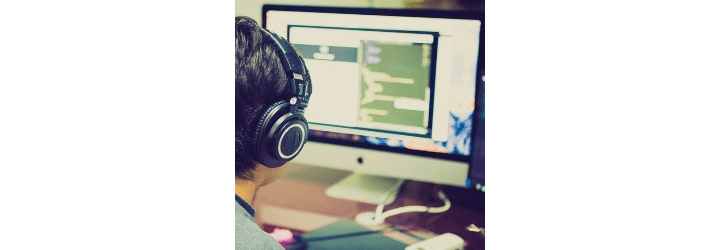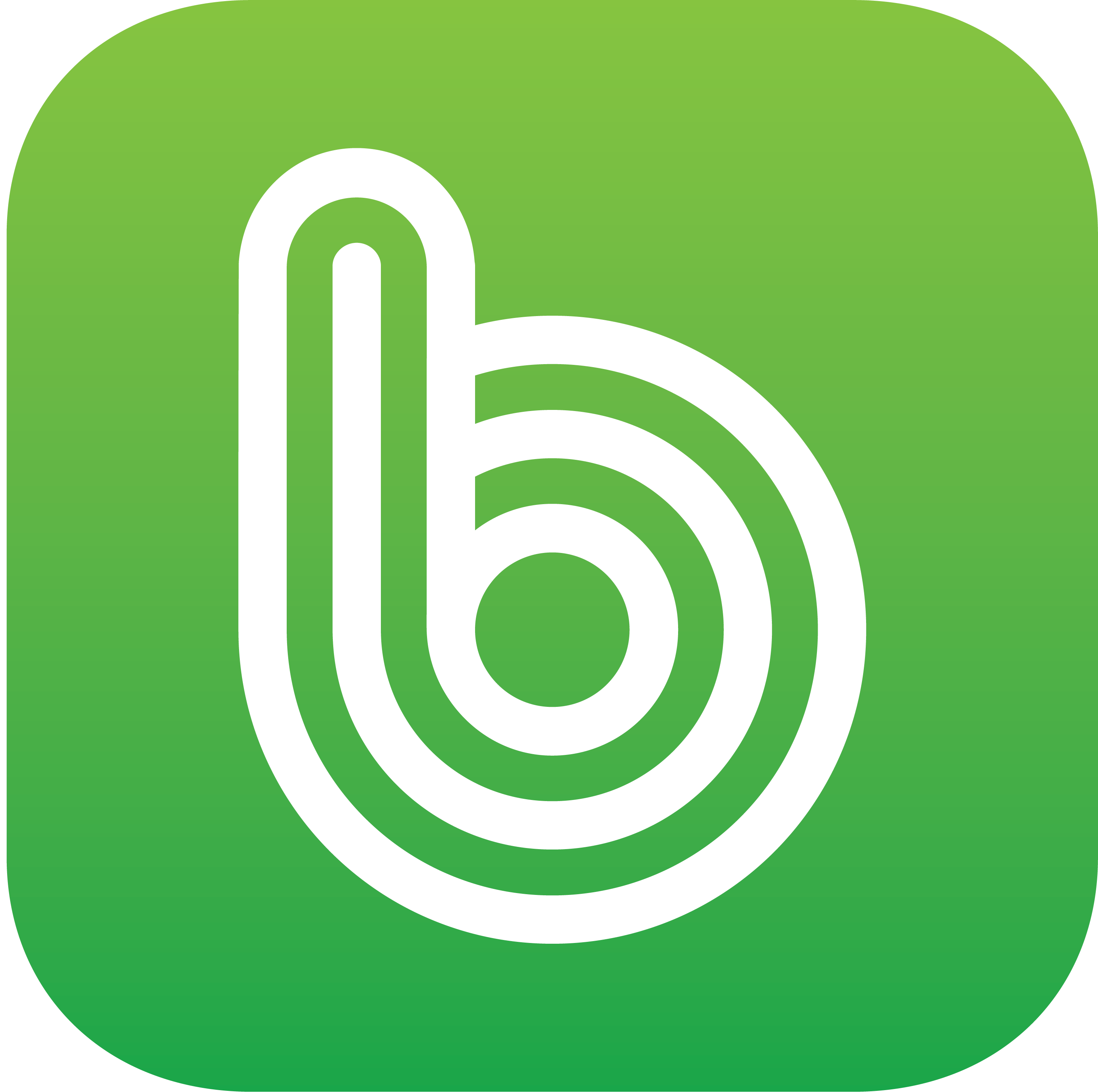화면 분할 프로그램을 사용해서 간단하게 모니터 화면을 분할하는 방법을 소개하려고 합니다. 이 방법을 사용하면 편한 방식으로 저장된 분할 화면을 자동으로 불러오기 때문에 시간을 절약하고 일에 집중하는데 도움이 됩니다.
화면 분할 프로그램으로 모니터 분할하기
Powertoys 다운로드
단축키를 사용해서 모니터를 분할하는 방법도 있지만 이 방법은 영역의 구분이 잘 지켜지지 않아서 쓰다 보면 계속 화면이 복잡해지는 문제가 있습니다.
그래서 부팅 시마다 정해둔 값을 불러와서 모니터를 분할해주는 프로그램을 찾는 경우가 많은데요. 사용해본 것 중 가장 쓸만한 프로그램은 마이크로소프트가 제공하는 PowerToys라는 프로그램입니다.
PowerToys의 설치에 대한 내용은 아래의 다른 글에 있으니, 다운로드하여서 설치해 주시면 됩니다.
Powertoys로 화면 분할
1. FancyZones 기능으로 들어가기.
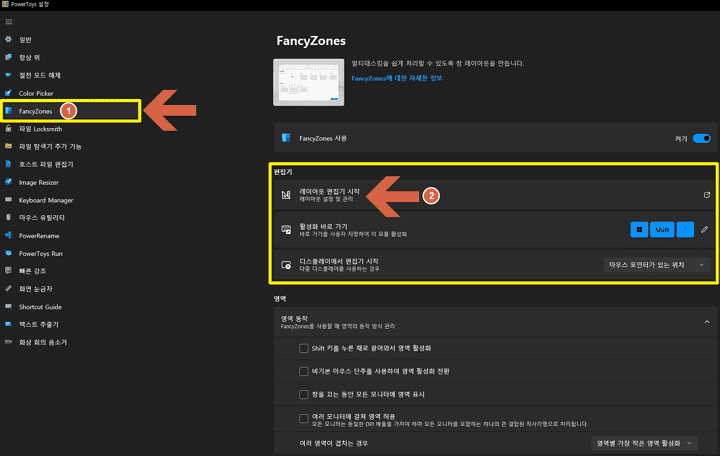
Powertoys를 실행 후 초기 화면에서 FancyZones 기능을 찾아 들어간 후, 레이아웃 편집기 시작으로 들어갑니다.
2. 원하는 레이아웃 선택 또는 편집하기
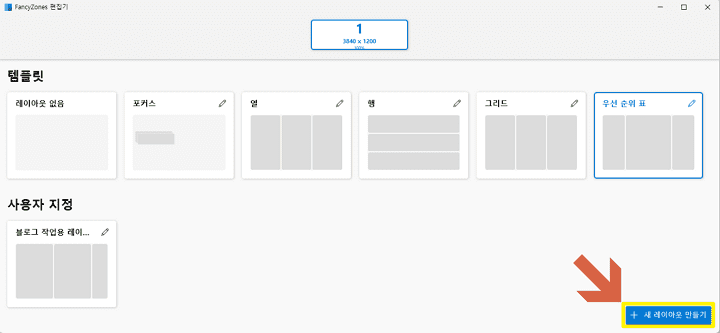
레이아웃 편집기에는 이미 지정된 분할 레이아웃이 있고 여기에서 원하는 형태가 없을 경우 '새 레이아웃 만들기' 기능으로 자신에게 맞는 레이아웃을 세팅할 수도 있습니다.
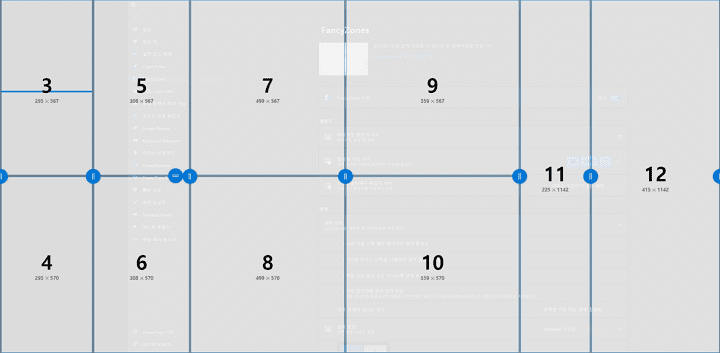
'새 레이아웃 만들기'로 들어가서 나오는 백색에 클릭을 하는 것으로 화면에 여러 분할 창을 생성하고 지울 수 있습니다. 많게는 10개 이상의 다중분할도 가능합니다.
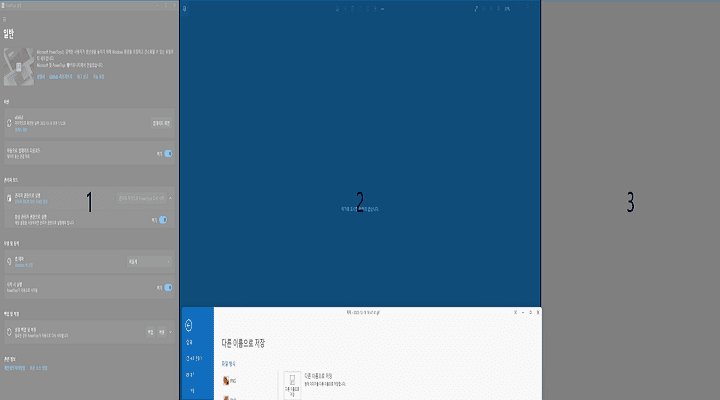
레이아웃을 정하고 적용하면 해당 구역이 파랗게 표시되면서 영역에 위치한 창들이 정해둔 레이아웃에 맞게 고정됩니다. 왼쪽부터 숫자가 함께 표시됩니다.
3. 화면 분할이 자동으로 적용되게 하기.
원하는 레이아웃을 정하고 자동으로 컴퓨터가 켜질 때마다 불러오기를 원한다면, Powertoys '일반' 설정에서 '시작 시 실행'을 활성화시키면 됩니다.
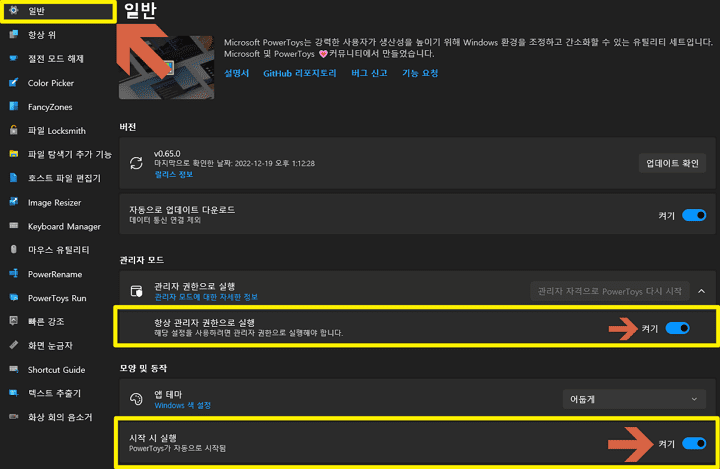
관리자 권한이 활성화되어 있지 않을 경우 잘 작동하지 않는 경우가 있으니 그 위에 있는 항상 관리자 권한으로 실행도 '켜기'를 해두면 좋습니다.
다른 사람이 함께 본 글
무료 동영상 편집 프로그램 7종
간단하게 쓸 수 있는 무료 동영상 편집 프로그램 7종을 소개하려고 합니다. 간단하게 동영상 편집을 경험하고 싶거나, 1인 크리에이터를 시작할 때 아래의 프로그램들을 하나씩 사용해 보면서
lkoon.tistory.com
메모장 프로그램 추천 TOP 5
개인적인 업무나, 학교 프로젝트 등 다양한 과제를 성공적으로 하기 위해서는 떠오르는 아이디어와 할 일을 차곡차곡 정리해둘 필요가 있습니다. 아이디어와 할 일을 정리하는데 가장 널리 사
lkoon.tistory.com
크롬 원격 데스크톱 연결 및 사용법
크롬 원격 데스크톱은 크롬이 설치된 컴퓨터를 모바일 기기나 다른 컴퓨터로 원격으로 보면서 제어할 수 있게 해주는 툴입니다. 크롬 원격 데스크톱 연결 및 사용법을 알게 되면 서로 다른 곳에
lkoon.tistory.com
간편한 컴퓨터 화면 캡처 프로그램 3가지
컴퓨터를 사용하다 보면 화면을 공유해야 할 때가 있습니다. 간단하고 쉽게 쓸 수 있는 컴퓨터 화면 캡처 프로그램들을 소개해 봅니다. 간편한 컴퓨터 화면 캡처 프로그램 윈도우 캡처 도구 많
lkoon.tistory.com
다시 읽기